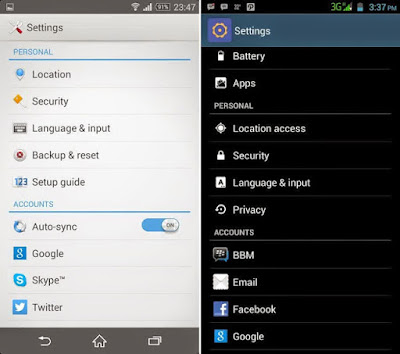Cara Menggunakan Psiphon Pro Untuk Internet Gratis di
Android 2017
1. Download aplikasi Psiphon pro di
hp
2. Buka
aplikasinya dan klik tulisan Tunnel Whole Device,centang
kalimat saya percaya dg aplikasi ini kemudian Anda klik OK.
3. Setelah itu Anda akan masuk pada tab Option, lalu
silahkan Anda centang tulisan seperti berikut (Tunnel Whole Device dan
Connect through an HTTP Proxy). Apabila sudah dilanjut dengan pilih Use system
network settings dan bagi Anda yang mau internetnya cepat biasanya dengan
server singapura.
4. Jalankan data seluler di hp
android Anda.
5. Terakhir klik Start di
aplikasi psiphon Pro.
6. Selesai dan untuk langkah selanjutnya menunggu hingga icon “P” di status bar berubah warna menjadi biru dan apabila
sudah berarti hal itu menunjukan bahwa aplikasi psiphon sudah bisa dikoneksikan
untuk internetan gratis.
Baca juga : Cara Menggunakan HTTP Injector Semua Operator
Demikianlah yang dapat kami sampaikan mengenai Cara Internet
Gratis di Androi